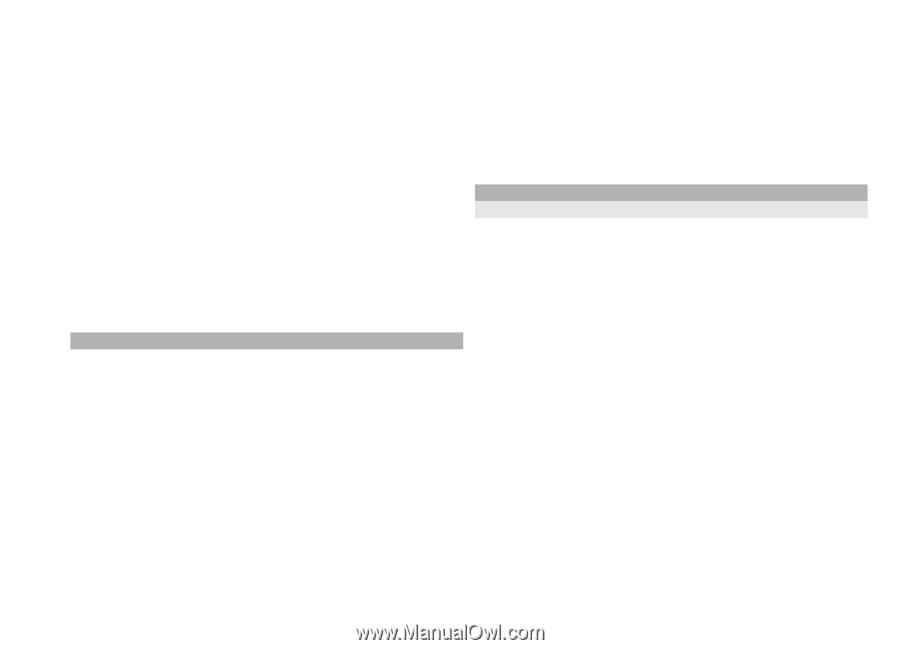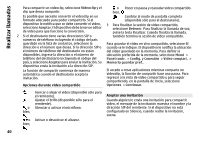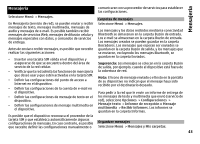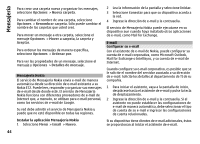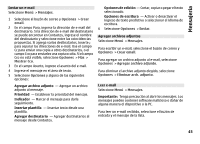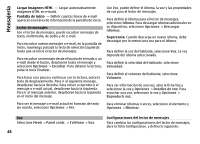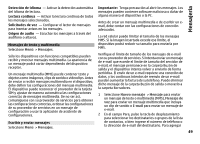Nokia E72 Nokia E72 User Guide in US English / Spanish - Page 216
Opciones, Nueva carpeta, Renombrar carpeta, Mover a carpeta, Aceptar, Ordenar por, Detalles de mensaje
 |
UPC - 758478018279
View all Nokia E72 manuals
Add to My Manuals
Save this manual to your list of manuals |
Page 216 highlights
Mensajería Para crear una carpeta nueva y organizar los mensajes, seleccione Opciones > Nueva carpeta. Para cambiar el nombre de una carpeta, seleccione Opciones > Renombrar carpeta. Sólo puede cambiar el nombre de las carpetas que usted creó. Para mover un mensaje a otra carpeta, seleccione el mensaje Opciones > Mover a carpeta, la carpeta y Aceptar. Para ordenar los mensajes de manera específica, seleccione Opciones > Ordenar por. Para ver las propiedades de un mensaje, seleccione el mensaje y Opciones > Detalles de mensaje. Mensajería Nokia El servicio de Mensajería Nokia envía e-mail de manera automática desde su dirección de e-mail existente a su Nokia E72. Puede leer, responder y organizar sus mensajes de e-mail desde donde esté. El servicio de Mensajería Nokia funciona con diferentes proveedores de e-mail de Internet que, a menudo, se utilizan para e-mail personal, como los servicios de e-mail de Google. Su red debe admitir el servicio de Mensajería Nokia y puede que no esté disponible en todas las regiones. Instalar la aplicación Mensajería Nokia 1 Seleccione Menú > Email > Nuevo. 2 Lea la información de la pantalla y seleccione Iniciar. 3 Seleccione Conectar para que su dispositivo acceda a la red. 4 Ingrese la dirección de e-mail y la contraseña. El servicio de Mensajería Nokia puede ejecutarse en su dispositivo aun cuando haya instalado otras aplicaciones de e-mail, como Mail for Exchange. E-mail Configurar su e-mail Con el asistente de e-mail de Nokia, puede configurar su cuenta de e-mail corporativa, como Microsoft Outlook, Mail for Exchange o Intellisync, y su cuenta de e-mail de Internet. Cuando configure su e-mail corporativo, es posible que se le solicite el nombre del servidor asociado a su dirección de e-mail. Solicite los detalles al departamento de TI de su compañía. 1 Para iniciar el asistente, vaya a la pantalla de inicio, desplácese hasta el asistente de e-mail y pulse la tecla de desplazamiento. 2 Ingrese la dirección de e-mail y la contraseña. Si el asistente no puede establecer las configuraciones de e-mail de manera automática, debe seleccionar el tipo de cuenta de su e-mail e ingresar las configuraciones de cuenta relacionadas. Si su dispositivo tiene clientes de e-mail adicionales, éstos se proporcionan al iniciar el asistente de e-mail. 44